edge浏览器是电脑自带的浏览器,不少的用户们都会直接的使用电脑自带的浏览器,那么新版edge浏览器怎么设置允许弹窗?用户们可以直接的点击设置下的Cookie和网站权限,之后选择弹出窗口和重定向来进行操作就可以了。下面就让本站来为用户们来仔细的介绍一下新版edge浏览器设置允许弹窗的方法吧。新版edge浏览器设置允许弹窗的方法1、双击打开软件,点击右上角的三个点图标。
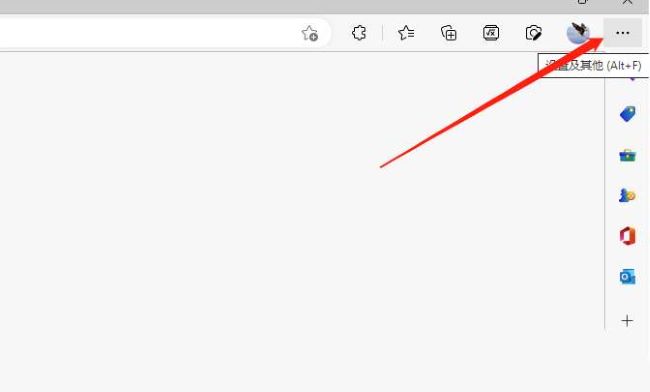
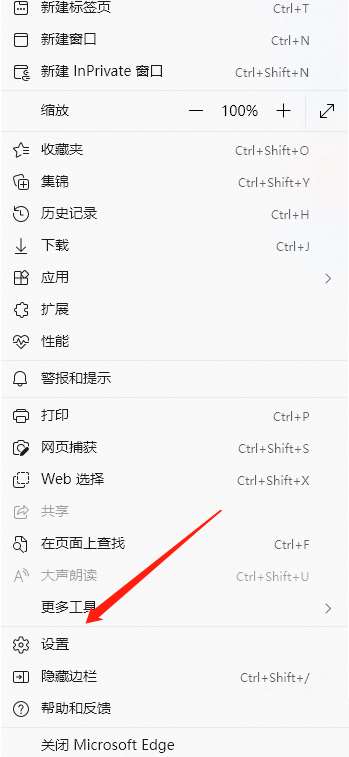
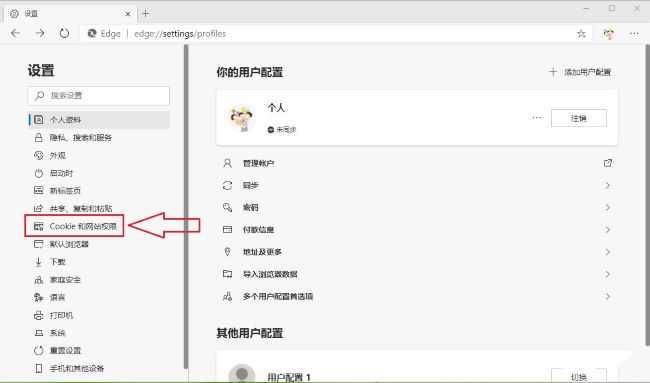
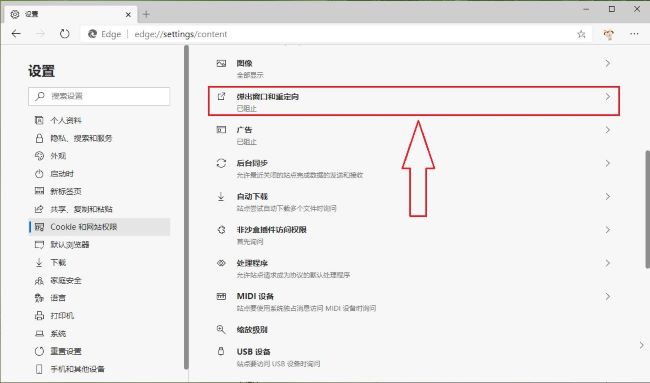
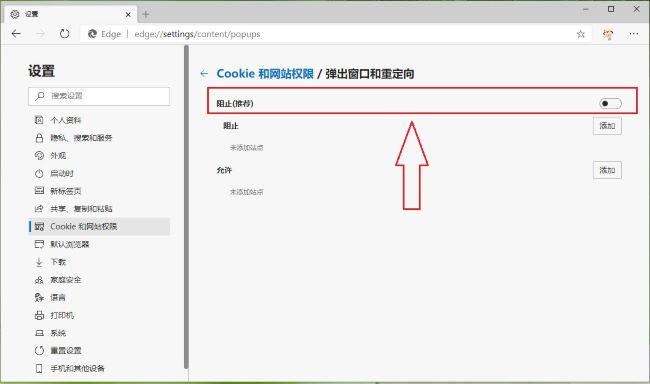
以上是新版edge浏览器怎么设置允许弹窗 新版edge浏览器设置允许弹窗的方法的详细内容。更多信息请关注PHP中文网其他相关文章!




